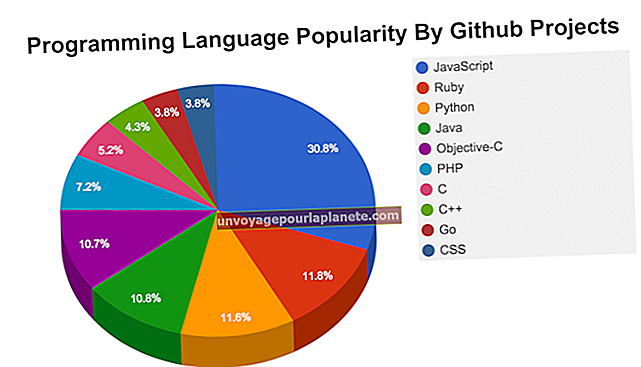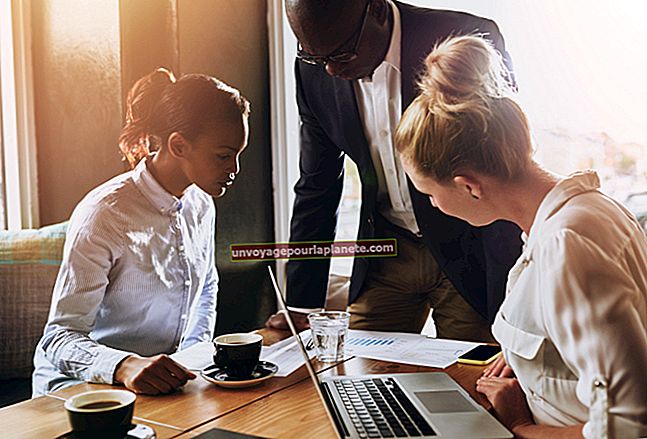Cách nhóm các email từ cùng một người gửi lại với nhau trong Gmail
Gmail không sử dụng các thư mục thông thường để sắp xếp email. Thay vào đó, nó dựa vào các nhãn để nhóm các email có đặc điểm tương tự. Các nhãn có thể tìm kiếm này cho phép bạn nhanh chóng xác định vị trí tất cả các email được gắn thẻ cùng một nhãn. Tính năng bộ lọc của Gmail cho phép bạn áp dụng cùng một nhãn cho các email tương tự, chẳng hạn như các email từ cùng một người gửi. Việc kết hợp các tính năng nhãn và bộ lọc cho phép bạn dễ dàng nhóm các thư hiện tại và tương lai từ một khách hàng quan trọng hoặc đối tác kinh doanh.
1
Đăng nhập vào tài khoản Gmail của bạn và nhấp vào email từ người gửi.
2
Nhấp vào "Thêm" và chọn "Lọc các tin nhắn như thế này." Một hộp bộ lọc xuất hiện với địa chỉ email của người gửi được điền tự động.
3
Nhấp vào "Tạo Bộ lọc Với Tìm kiếm Này."
4
Chọn hộp bên cạnh "Áp dụng nhãn".
5
Nhấp vào "Chọn nhãn" và chọn "Nhãn mới".
6
Nhập tên của người gửi vào trường "Vui lòng Nhập Tên Nhãn Mới" và nhấp vào "Tạo".
7
Chọn "Cũng áp dụng bộ lọc cho ... Cuộc trò chuyện phù hợp" để nhóm các email hiện có từ cùng một người gửi.
8
Nhấp vào "Tạo bộ lọc" để gắn nhãn các email.
9
Nhấp vào nhãn mới từ bảng điều khiển bên trái để hiển thị tất cả các email từ người gửi.